Можно ли почистить внутреннюю часть жесткого диска
Жесткий диск для настольного компьютера или ноутбука имеет достаточно прочный и надежный корпус, который защищает его от повреждений. Он также помогает защитить его внутренние компоненты от пыли, грязи и влаги.

Очистка внутри HDD не требуется из-за его плотного наружного покрытия. Жесткий диск одна из самых важных, если не самая важная, часть компьютера. Особенно если твоя работа это и есть компьютер, например ты программист, веб-дизайнер, руководитель интернет проектов или просто фотограф, то ты обязан следить за состоянием и работоспособностью жесткого диска и всего компьютера в целом. Но разбирать и пытаться чистить жесткий диск не стоит. Добраться до его внутренних частей достаточно сложно и это может привести к поломке. Ведь корпус жесткого диска, обычно использующий специальные заклепки, не предназначен для разборки и обратной сборки.
Обычно жесткий диск демонтируется только один раз с целью извлечения данных с магнитных пластин внутри диска, на которых хранится информация. Это делается тогда, когда он приходит в негодность. Компании, которые специализируются на получении данных, могут полностью разобрать жесткий диск для доступа к этим пластинам. Далее, когда данные изъяты, их работа завершена, а все пластины и другие части диска летят к мусорному ведру.
Как разобрать кулер компьютера
Кулеры, установленные для охлаждения процессора, блока питания, видеокарты по конструкции устроены одинаково. Только отличаются способом крепления, габаритными размерами и производительностью. Поэтому разбираются и смазываются любые, установленные в компьютере кулеры по одинаковой технологии.
Чтобы смазать кулер его необходимо снять с радиатора и разобрать. Без снятия кулер смазать невозможно, так как сторона доступа к месту смазки обычно прижата к радиатору. На радиатор процессора кулер зачастую крепится на защелках, которые на первый взгляд незаметны. Об одном из распространенных вариантов крепления кулера на радиатор процессора можете почитать в статье «Как снять кулер с радиатора процессора».

Чтобы разобрать кулер для смазки, нужно со стороны, к которой подходят провода, аккуратно отклеить этикетку, которая приклеена липким слоем. Отдирать ее, чтобы не повредить, следует медленно.

В некоторых образцах кулеров установлена резиновая пробка. Для того чтобы ее вынуть, нужно поддеть пробку за край острым инструментом и извлечь. Это легко сделать, так как пробка просто вставлена с натягом.

Крыльчатка в корпусе кулера удерживается плоской пластиковой разрезной шайбой, зафиксированной в проточке оси. Для того, чтобы вынуть крыльчатку для смазки подшипника эту шайбу нужно снять.

Извлекать шайбу надо очень осторожно двумя инструментами. Разрез на глаз незаметен и нужно иглой, слегка надавливая, вести по кругу шайбы, пока не зацепите за место разреза. Маленькой отверткой прижимаете шайбу рядом с местом разреза с одной стороны, а шилом или иголкой поддеваете за другую сторону от места разреза и извлекаете по кругу шайбу с паза.
Делать эту операцию надо осторожно, чтобы не поломать и не потерять шайбу. Случается она улетает и приходится долго искать. Без этой шайбы кулер работать не сможет, так как крыльчатка не будет закреплена.

Извлекается резиновое колечко и вынимается крыльчатка. С ее оси снимается еще одно резиновое колечко.
У давно работающего кулера резиновые колечки могут быть полностью истерты и на месте их установки остались только продукты износа. К сожалению, такие резиновые колечки как запчасти не продаются, а без них даже смазанный подшипник кулера может издавать шум из-за продольного смещения оси крыльчатки во время работы. Если есть старые кулеры, можно попробовать колечко снять с них, может они уцелели. Обычно большему износу подвергается резиновое кольцо, установленное у фиксирующей шайбы, так как при работе кулера все давление ложится на него.
Если в кулере уцелело одно из колечек, то его нужно при сборке кулера установить на ось крыльчатки перед фиксирующей шайбой. В таком случае вполне возможно кулер будет работать тихо. В противном случае придется смириться с шумом или заменить кулер новым. Как заменить кулер, в том числе и нестандартных, о переделки разъема для подключения к питанию и цветовой маркировке проводов подробно изложено в статье «Как заменить кулер процессора, видеокарты, блока питания компьютера».
Чем смазывать нельзя?
Не применяйте масло животного или растительного происхождения: оливковое, подсолнечное, конопляное и др. Оно застывает и накапливает грязь, что приводит к поломке вентилятора.
Нежелательно также использовать графитовую смазку. Это абразив, частички которого будут вызывать трение при работе и приведут к стиранию бронзовую обойму подшипника скольжения и выходу из строя вентилятора. Также графит может проводить электричество и произойдёт короткое замыкание.

Диагностика жесткого диска
Если жесткий диск не загружает операционную систему или выдает ошибку чтения, необходимо выяснить ее причину:
- если диск имеет признаки физической неисправности, или его невозможно подключить в BIOS компьютера, это означает физический сбой диска;
- если диск определяется в BIOS и не имеет признаков физической неисправности, скорее всего, возникла логическая ошибка чтения жесткого диска.
Справка! BIOS – это система загрузки компьютера, управляющая его внутренними устройствами.
Шаг 1. Если ПК не загружается, посмотреть в его загрузочное меню. Если в меню присутствует сообщение со словами «Disc Boot Failure…», это указывает на ошибку системного жесткого диска.

Сообщение со словами «Disc Boot Failure…» в загрузочном меню указывает на ошибку системного жесткого диска
Важно! Ниже рассмотрено устранение ошибок системного диска. Ошибки подключенных к ПК дополнительных дисков устраняются этим же способом.
Шаг 2. Проверить диск на шумы, приблизив ухо к системному блоку ПК. Если из блока слышен посторонний шум, щелкающий или жужжащий звук, это явный признак физической неисправности диска.
При диагностике шумов диска необходимо отличать их от шумов кулеров (вентиляторов) ПК, а также от негромкого, ритмичного шума головок в некоторых моделях жестких дисков.
Справка! Загрузка ПК с «шумящего» жесткого диска может стать для диска серьезным стрессом и окончательно вывести из строя. В этом случае лучше снять диск, поместив его во внешний корпус для копирования данных.
Если жесткий диск не издает посторонних шумов, еще одной причиной его неисправности может быть отсутствие вращения шпинделя, связанное с проблемой привода диска или банальным отходом кабеля питания.
Для проверки вращения шпинделя потребуется «крестовая» отвертка.

«Крестовая» отвертка необходима для определения работы шпинделя на жестком диске
Шаг 3. Отключить компьютер от сети.

Отключаем компьютер от сети
Шаг 4. Отвинтить крепежные винты правой боковой панели сзади системного блока ПК (взгляд со стороны разъемов) или высвободить защелку в задней части панели. Возможно, винты можно будет открутить вручную.

Отвинчиваем крепежные винты правой боковой панели сзади системного блока ПК
Шаг 5. Снять панель, потянув ее вдоль корпуса к задней части ПК и затем сдвинув вбок, выводя из разъемов.

Снимаем панель, потянув ее вдоль корпуса к задней части ПК, затем сдвигаем ее в бок и вытаскиваем
Шаг 6. Жесткий диск имеет прямоугольную форму и размещается в специальном отсеке компьютера. Обычно он подключен к ПК с помощью двух кабелей – питания и передачи данных. Аккуратно, но с усилием дожать кабели в разъемах жесткого диска, устранив возможное отсутствие контакта.

Аккуратно дожимаем кабели в разъемах жесткого диска, устранив возможное отсутствие контакта
Шаг 7. Проделать те же действия с другой стороны кабелей на стороне материнской платы ПК.

Дожимаем кабели с другой стороны, подсоединенные к материнской плате ПК
Шаг 8. Запустить ПК, и, коснувшись диска с боков или сверху, проверить, имеется ли на его корпусе небольшая вибрация, говорящая о том, что шпиндель диска вращается.

Запускаем ПК, и, коснувшись диска с боков или сверху, проверяем есть ли в нем вибрация
Шаг 9. Если шпиндель жесткого диска не вращается, отключить ПК от сети, подключить к диску другой питающий кабель, и снова запустить ПК для проверки.
Шаг 10. Если диск все равно не запускается, проверить по документации компьютера, выдает ли блок питания ПК нужную для запуска мощность.
Справка! Если перечисленные параметры в порядке, но шпиндель диска не вращается, можно попробовать подключить диск во внешний корпус.
Кулер в компьютере чем и как смазать?
Кулер в БП, На процессоре. Как и чем его смазать. Какие масла подойдут, а какие не годятся?
Кулер, несомненно, важная деталь в компьютере и требует должного обслуживания, в том числе и периодическое смазывание. Смазка в основном требуется тогда, когда он начинает сильно шуметь после длительного срока эксплуатации.
Но все же не спешите сразу смазывать — зачастую бывает достаточным просто очистить кулер от пыли.

Специальных смазок для кулеров пока нет — пользователи используют для смазки по своему выбору масло машинное, автомобильное, силиконовую смазку, растительное масло, WD-40 и даже густые смазки типа солидола.
Не всё из перечисленного здесь годится для смазки кулеров.
Помните, кулер — это высокооборотистое устройство и смазку подбирать надо, прежде всего, исходя из этого. Лучше всего подойдет масло для смазки швейных машин или машинок для стрижки. Сгодится минеральное автомобильное масло, но невысокой вязкости, также можно использовать силиконовую жидкую смазку.
WD-40 использовать не годится, т.к. эта жидкость предназначена в основном для смазки узлов, работающих в тяжелых условиях не требующих высоких оборотов.
И уж никогда не употребляйте для смазки кулера растительное масло или твердые смазки.
Чтобы смазать кулер без разборки (к тому же многие из них неразборные), снимите его с компьютера,отклейте верхнюю наклейку и снимите защитную накладку, аккуратно оттяните вверх лопасти и в образовавшийся зазор капните из пипетки или медицинского шприца буквально одну каплю масла. Затем повращайте от руки лопасти, чтобы смазка разошлась, и повторите операцию.
Как включить режим ACHI?
Это делается с помощью реестра.
Нажимаем пуск — выполнить (или WIN+R).
Вводим regedit и нажимаем enter.
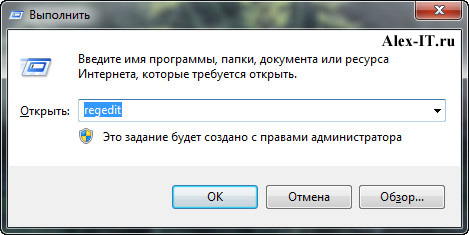
Появится редактор реестра. В нем идем по пути:
HKEY_LOCAL_MACHINESYSTEMCurrentControlSetservicesmsahci
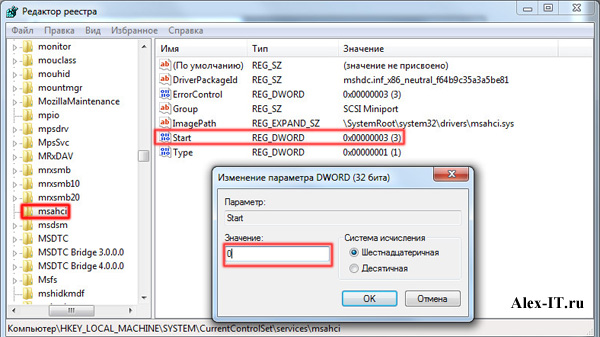
Меняем значение Start (по умолчанию 3, если отключено), чтобы включить ACHI ставим 0 (режим achi включен). И все далее идем в реестр.
Сразу скажу как поменять ide на achi в Windows XP я так и не понял. Сидел часа 2 пока терпение не кончилось. (Чисто логически я могу предположить нужно подменить драйвера и поставить в биосе achi).
Заходим в биос как я говорил выше и ищем параметр Sata Configuration (или что-то подобное) например:
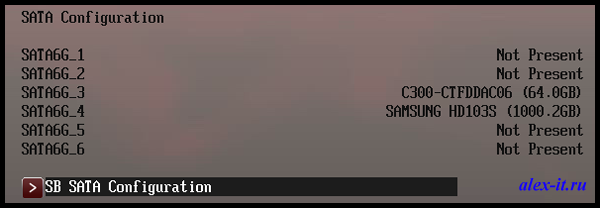
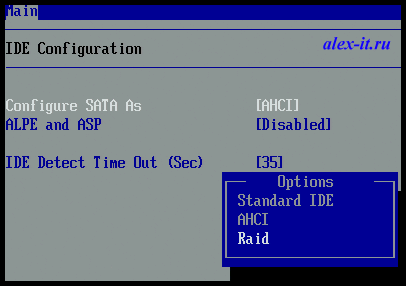
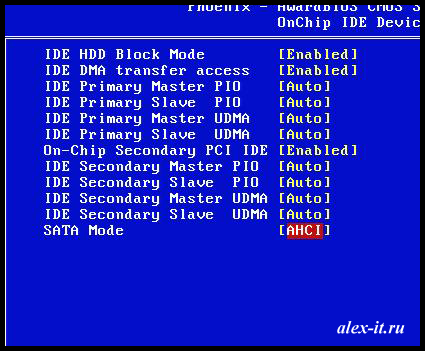
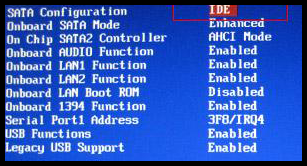

Выбираем параметр AHCI и ваше оборудование будет работать как должно
Как раз в этот же день как узнал, уломал начальника выкинуть все старые картриджи в помойку) На всякий случай спросил у заправщиков картриджей примут ли они их, они сказали не нужны нам винтиков — хватает))))
Ну со спокойной душой забили все коробки в наш грузовичок и поехали за город)

Под конец, коробок было под потолок)

Теперь в кабинете столько места…)











